Maison >Problème commun >Que dois-je faire si le bouton d'impression d'écran ne fonctionne pas ?
Que dois-je faire si le bouton d'impression d'écran ne fonctionne pas ?
- 藏色散人original
- 2023-03-23 15:29:4726887parcourir
Le bouton d'impression d'écran est inutile. Solution : 1. Ouvrez "Paramètres-> Facilité d'utilisation" dans l'ordre ; 2. Cliquez sur le clavier sous la section interactive, puis ouvrez "Utiliser la touche PrtScn pour ouvrir la capture d'écran" sous le raccourci de capture d'écran ; 3. Appuyez sur la combinaison de touches « Fn+PrtScn » pour prendre une capture d'écran.

L'environnement d'exploitation de ce tutoriel : système Windows 10, ordinateur thinkbook 14.
Que dois-je faire si appuyer sur printscreen ne fonctionne pas ?
La clé PrintScreen ne peut pas être utilisée pour prendre des captures d'écran dans le système win10 ?
Un enseignant nous a déjà dit que si vous ne connaissez pas plus de 10 façons de prendre des captures d'écran, ne dites pas que vous savez utiliser un ordinateur. Aujourd'hui, j'ai soudain eu envie d'apprendre différentes façons de prendre des captures d'écran. mais je suis resté bloqué au début.
Méthode 1 : La dernière La méthode de capture d'écran de base PrtSc
J'ai vu de nombreux blogueurs dire d'utiliser la touche PrintScreen (le nom de cette touche peut être différent selon les ordinateurs), mais après j'ai appuyé sur. cette clé, seul 0 est apparu.
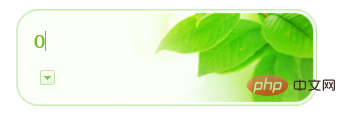
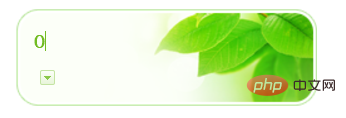
J'ai donc combiné, j'ai exploré les solutions suivantes sur mon propre ordinateur. Mon ordinateur est un Lenovo Thinkbook. J'espère que ce qui suit pourra vous être utile.
1. Ouvrez les paramètres Facile à utiliser
Facile à utiliser
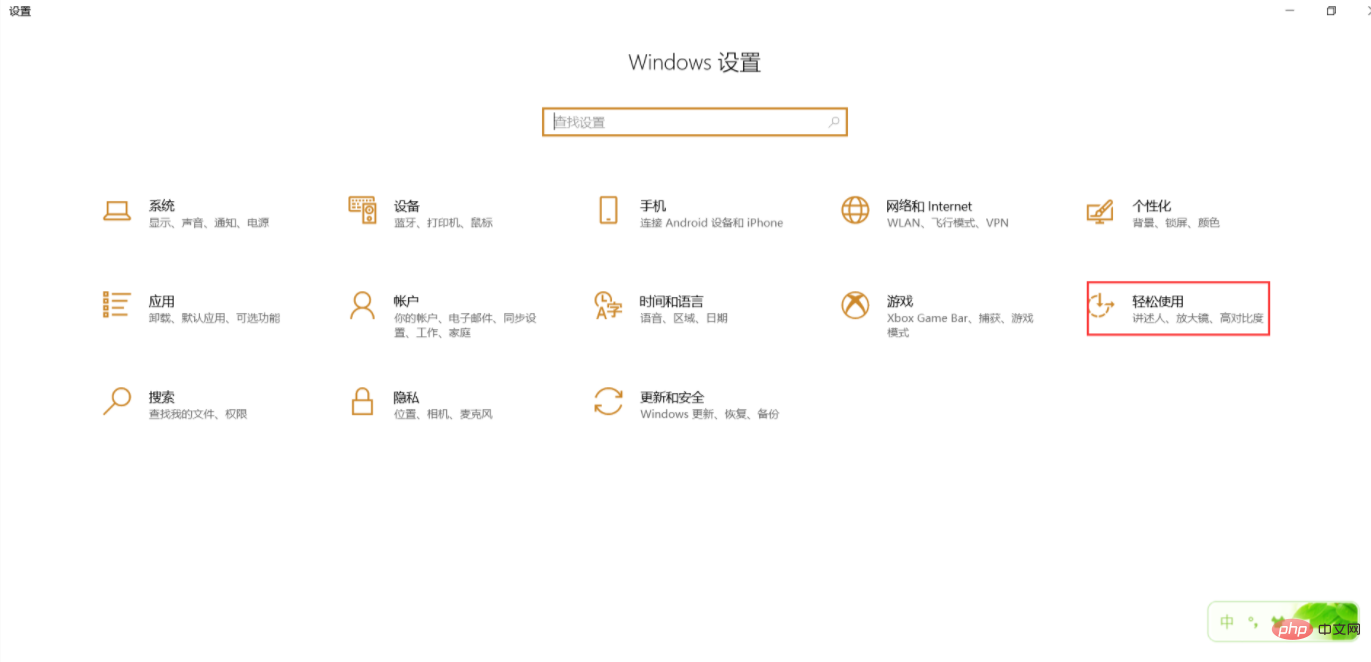
2. Cliquez sur le clavier sous la section interactive pour ouvrir [Utiliser la touche PrtScn pour ouvrir la capture d'écran] sous le raccourci de capture d'écran. Cette fonction est désactivée par défaut sur mon ordinateur. ouvrir
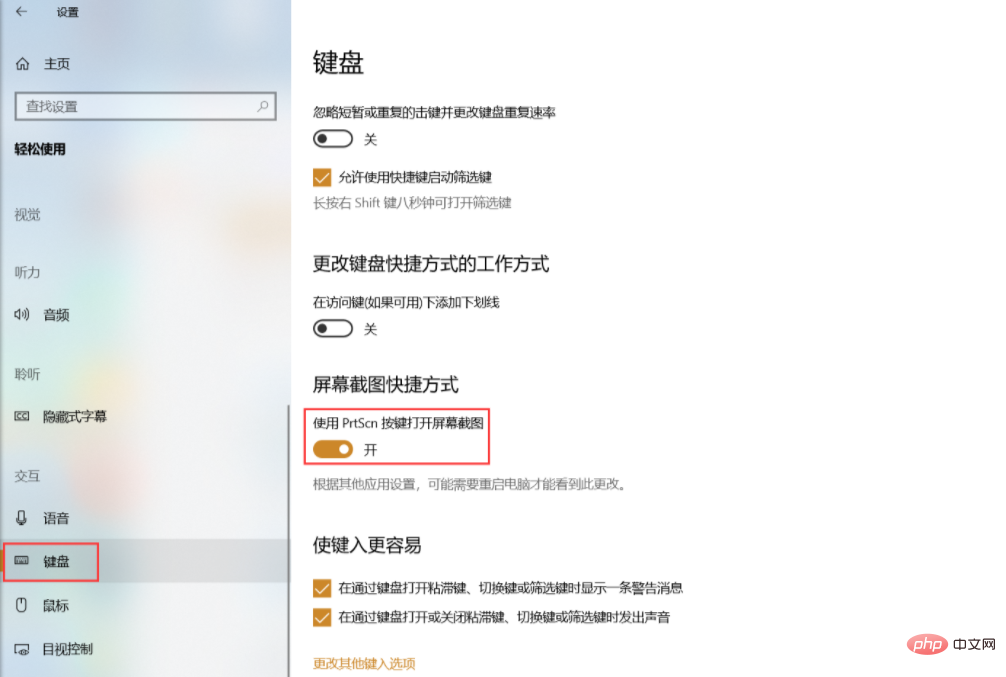
3. Après l'ouverture, appuyer directement sur la touche PrtScn ne peut toujours pas prendre une capture d'écran. Vous devez appuyer sur la combinaison de touches [Fn+PrtScn] pour prendre une capture d'écran.
Pour plus de connaissances connexes, veuillez visiter la rubrique FAQ !
Ce qui précède est le contenu détaillé de. pour plus d'informations, suivez d'autres articles connexes sur le site Web de PHP en chinois!

